风林火山win10系统如何安装?很多小伙伴询问小编关于风林火山系统的相关问题,其实一开始小编对于这个系统还是比较陌生的,但是小编还是找到了风林火山win10系统安装方法,接下来分享给大家!
![1613631671741695.png ]68SV`8HID65LH6KGIR~UPM.png](/d/file/p/2021/03-01/3f062a044dece580a301c25348d6e47f.png)
一、本地硬盘安装:
1、将压缩包全部解压到D盘根目录(D:\)。
2、运行一键安装系统。
3、路径选择刚刚解压的Ghost_Win10x64_201812.GHO(路径和文件名不能有中文),下面选列表中C盘,点击确定。会提示是否重启,点击是,系统将自动安装。
![1613631659537768.png 0XYH1)%]UEXIA]T4S4[YCVW.png](/d/file/p/2021/03-01/dc8f8b08a0a4093e847df065a1bd8180.png)
二、U盘启动PE安装
将压缩包内的Ghost_Win10x64_201812.GHO拷贝到已制作启动完成的U盘里,进入WINPE,还原Ghost_Win10x64_201812.GHO镜像
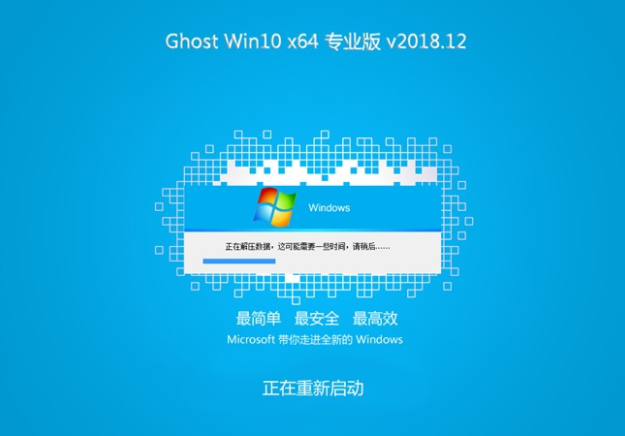
那么以上就是风林火山win10系统安装方法的全部内容想,希望对你有所帮助!更多相关重装教程欢迎关注win7之家系统官网!
Copyright ©2018-2023 www.958358.com 粤ICP备19111771号-7 增值电信业务经营许可证 粤B2-20231006